vlookup函数怎么用 vlookup函数的简单使用方法
vlookup函数怎么用?相信大家对这一个函数不了解的话,那么在使用过程当中会遇到各种各样的问题,特别是这些参数是什么意思也都不了解,所以今天就由小编来为大家好好的讲解一番。
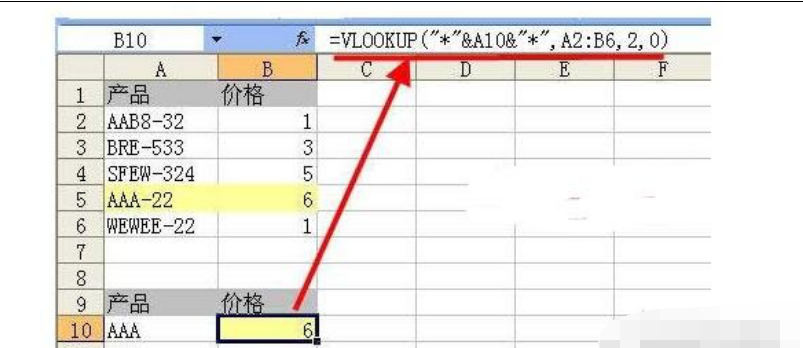
vlookup函数怎么用——vlookup函数之模糊查找操作
模糊查找就是匹配查找。
在A列我们知道如何查找型号为“AAA”的产品所对应的B列价格,即:
=VLOOKUP(C1,A:B,2,0)
如果需要查找包含“AAA”的产品名称怎么表示呢?
公式=VLOOKUP(“*”&A10&“*”,A2:B6,2,0)
公式说明:VLOOKUP的第一个参数允许使用通配符“*”来表示包含的意思,把*放在字符的两边,即“*”&字符&“*”。
从Excel中导入另一个表格对应的数据
1.首先,打开需要导入数据的表格和导入的表格,将鼠标定位在需要导入数据的第一个空白单元格后,到Excel表格的上方功能区选择公式点击插入函数,选择或是输入vlookup,出现该函数后点击该函数并点击确定;
2在弹出的对话框中鼠标定位在查找值后,点击两个表格的关键字(即张三)所在的第一个单元格;然后鼠标定位在数据表空白处后,点击打开了的要导入数据的表格(即b表格),列序数就是在联系方式的表格中联系方式排在第几列,如图联系方式排在第三,则写3,最后在匹配条件写0后点击确定即可得出该导入数据的公式。
3这时候需要将得到的公式复制粘贴完联系方式整列(需要导入的数据行)后再进行一次复制粘贴为数值方可使用。
vlookup函数的使用方法今天就介绍到这里了,在使用的过程当中其实不能完全按照以上的步骤来操作,因为不同的情况有不同的使用方式,但是大体上都是这样的,只要了解它的参数就可以了,如果你还想了解更多与之相关的内容,欢迎关注优词网。



 400-685-0732
400-685-0732
